WiFiモバイルホットスポットをオンにできず、「モバイルホットスポットをセットアップできません。Windows10PCでWi-Fiをオンにします」というメッセージが表示される場合は、問題の解決に役立ついくつかの提案があります。
モバイルホットスポットがWindows10で機能しない
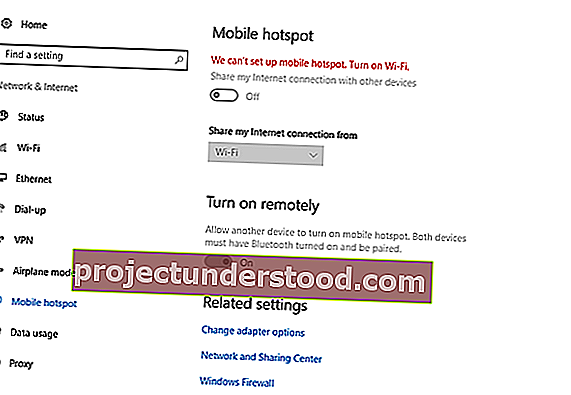
モバイルホットスポットを設定できません。Wi-Fiをオンにしてください
インターネットは、モバイルデータやブロードバンドではないにしても、どこでも必要なものです。誰かからのホットスポットが必要です。モバイルホットスポットは非常に便利なオプションですが、構成エラーが表示される場合があります。
モバイルホットスポットは、WiFi機能を使用してインターネット接続を他のデバイスと共有できるようにするテクノロジーです。
Windows 10には、モバイルホットスポットを作成するオプションが付属しています。ただし、WiFiモバイルホットスポットをオンにできず、「Windows 10 PCにモバイルホットスポットをセットアップできません」というメッセージが表示される場合は、問題の解決に役立ついくつかの提案があります。モバイルホットスポットに接続する際にこのようなエラーが発生する原因はいくつかあります。ただし、これらのエラーの修正を開始する前に、まず他のデバイスとの接続を確認して、WindowsPCまたは接続しているデバイスのホットスポット設定に問題があるかどうかを確認することをお勧めします。
次に推奨されるのは、インターネット接続が正しく機能しているかどうかを確認することです。システムに問題があるのか、接続自体に問題が発生しているのかを確認します。
これらの2つのチェックが実行されても接続できない場合は、次の修正をチェックしてください-
1]ネットワークアダプタのトラブルシューティングを実行する

Windows 10 PCには、すべての問題のトラブルシューティングが付属しています。まずそれを確認して、エラーが正確に何であるかを分類してください。
- PCの検索バーに「トラブルシューティング」と入力し、[トラブルシューティング]設定を開きます。
- 右ペインを下にスクロールして[ネットワークアダプタ]を選択し、[トラブルシューティングの実行]をクリックします。
- その後、PCは考えられるエラーのチェックを開始し、問題を検出する可能性があります。
読む:ネットワーク関連の問題を修正するための5つのトラブルシューティング。
2]ドライバーを更新します

通常のPCユーザーの場合、古いドライバーが機能に問題を引き起こすことがよくあることを知っておく必要があります。したがって、モバイルホットスポットの接続で問題が発生した場合は、ネットワークアダプタードライバーを更新することをお勧めします。
ドライバを更新するには、デバイスマネージャを開く必要があります。
- 検索ボックスに「デバイスマネージャ」と入力して開きます。
- ネットワークアダプタに移動します。
- リストからネットワークアダプタを選択して右クリックします。
- [ドライバーの更新]を選択します
- アップデートが完了したら、PCを再起動します。
- モバイルホットスポットの問題が解決するかどうかを確認します。
3]アダプター設定の変更

- PCでモバイルホットスポット設定を開きます。
- プレス勝利+私は、オープン設定にしてまで行くネットワークとインターネット。
- 左ペインを下にスクロールして、[モバイルホットスポット]を選択します。
- 右ペインから[関連設定]に移動し、[アダプタオプションの変更]をクリックします。
- モバイルホットスポットアダプターを特定し、右クリックして、[プロパティ]に移動します。
- [共有]タブを開き、[他のネットワークユーザーにこのコンピューターのインターネット接続を介した接続を許可する]チェックボックスをオフにします。
モバイルホットスポットがラップトップに表示または検出されない
4]レジストリ設定を確認します
[スタート]メニューに「regedit」と入力し、レジストリエディタを開きます。右クリックして、[管理者として実行]を選択します。次に、次のレジストリキーに移動します。
HKEY_LOCAL_MACHINE \ SYSTEM \ CurrentControlSet \ Services \ WlanSvc \ Parameters \ HostedNetworkSettings \
右ペインでHostedNetworkSettingsを右クリックし、[削除]を選択します。
これらは、Windows 10でモバイルホットスポットに接続する際の最も一般的なエラーの修正の一部です。リストに追加する修正が他にある場合は、お知らせください。
関連記事:デバイスはWindows 10ホットスポットから頻繁に切断され、再接続に失敗します。
